使用註腳和章節附註來說明、加上批註, 或提供檔中內容的參照。 通常, 註腳會出現在頁面的底部, 而章節附註則位於檔或節的結尾。
如果您使用的是 [閱讀檢視], 請按一下 [編輯檔] Word 網頁版在 Word 網頁版 中編輯], 切換到 [編輯] 視圖
![[在 Word Online 中編輯] 命令的圖像](https://support.content.office.net/zh-tw/media/fc9c98a8-ac29-4351-af8c-429e0f19ca56.png)
新增註腳
-
按一下要新增註腳的位置。
-
按一下 [插入] > [插入註腳]。
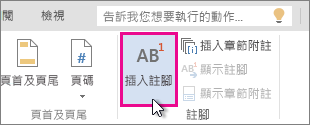
Word 會在文字中插入參照標記,並在頁面底部新增註腳標記。
-
輸入註腳文字。
新增章節附註
-
按一下要新增章節附註的位置。
-
按一下 [插入] > [插入章節附註]。
![Word Online 中的 [插入章節附註] 按鈕](https://support.content.office.net/zh-tw/media/d8168482-b92c-40aa-b83a-419a243775e4.png)
Word 會在文字中插入參照標記,並在文件結尾新增章節附註標記。
-
輸入章節附註文字。
自訂註腳和章節附註
若要自訂註腳或章節附註:
-
按一下文字本文中的參照號碼或標記, 或按一下 [插入] > [顯示註腳](針對章節附註, 按一下[插入] > 顯示章節附註)]。
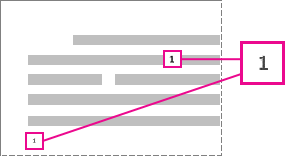
![Word Online 中的 [顯示註腳] 按鈕](https://support.content.office.net/zh-tw/media/7d4067d3-18d5-41e6-8a6b-070e27acf5a4.png)
-
在 [註腳/章節附註] 視圖中, 按一下 [註腳格式] 或 [章節附註格式], 以顯示 [格式選項] 對話方塊, 您可以在此變更一或所有註腳或章節附註的大小、字型和縮排。
![Word Online [註腳] 編輯區域中的 [設定註腳格式] 按鈕](https://support.content.office.net/zh-tw/media/739a0a33-bc9a-47c5-bab8-d3ab273c1937.png)
附註: 如果您想要將註腳轉換成章節附註或其他方式, 請使用 [在 Word 中開啟] 命令並在該處進行轉換。 當您在 Word 中儲存檔時, 檔會儲存在您在 Word 網頁版中開啟的位置。










